Buat New Gradient Map Layer dengan cara Layer -> New Fill Layer -> Gradient. Pilih gradient “Violet,Orange”. Kurangi Opacitynya menjadi 15% saja.
Layer -> New Adjusment Layer -> Exposure. Atur Nilai Gamma menjadi 0.80.
Layer -> New Adjusment Layer -> Brightness/Contras. Ubah nilai Brightness menjadi 19.
Layer -> New Fill Layer -> Solid Color. Isi dengan warna #00f6ff. Rubah Mode Layernya ke Overlay dan Opacity 10%
Buat lagi, Layer -> New Fill Layer -> Solid Color. Isi dengan warna #00d480. Rubah Mode Layernya keOverlay dan Opacity 8%
Buat sekali lagi, Layer -> New Fill Layer -> Solid Color. Isi dengan warna #009ced. Rubah Mode Layernya keOverlay dan Opacity 5%
Buat New Gradient Map Layer. Atur warna gradientnya seperti gambar berikut. Ubah Mode Layernya menjadiScreen dan Opacitynya 25% saja.
Pilih Layer -> New Adjusment Layer -> Brightness/Contras. Tambahkan Nilai kontrasnya menjadi 50.
Doubel Klik pada layer yang bersangkutan jika kita ingin mengubah pengaturannya. Inilah hasil akhir yang didapat, selamat mencoba dan berkreasi…..

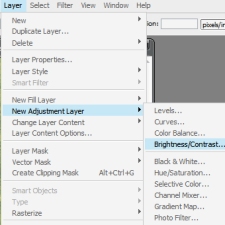
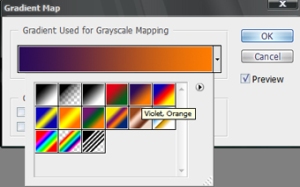
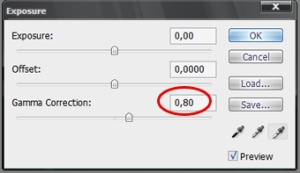
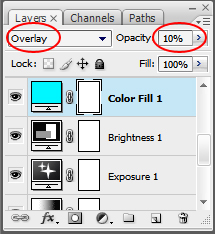
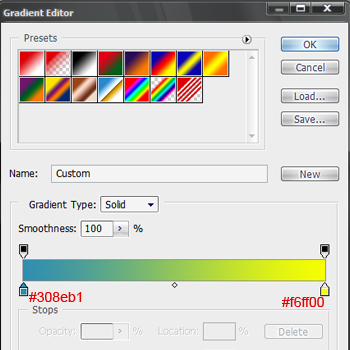
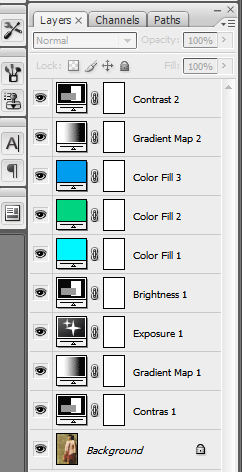





0 komentar:
Posting Komentar
Saya Ucapkan Terimakasih Yang Sudah Datang Di Blog Saya www.dhikadhicko.blogspot.com :)
Jika Ada File Yang Corrupt / Link Mati / Pertanyaan Lain.nya , Silahkan Tinggalkan Komentar Di Bawah Ini :)
Regards, DhikaDhicko